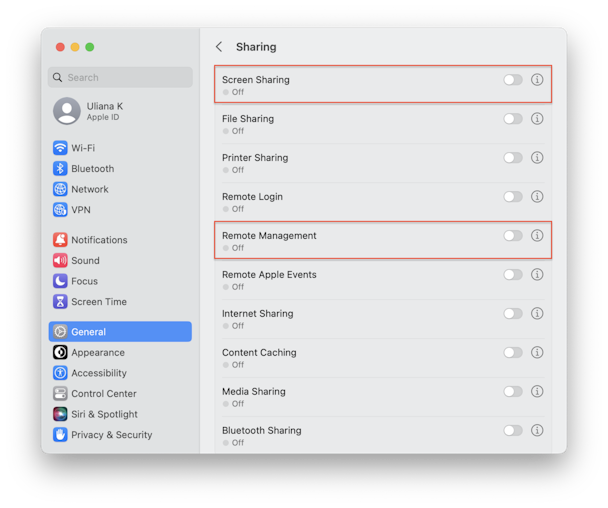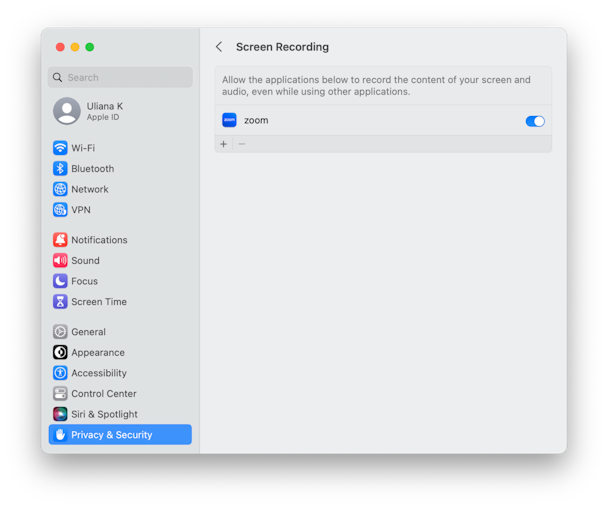Что делать с ошибкой «за вашим экраном наблюдают»
Представьте, что вы открываете крышку своего Mac и видите сообщение «за вашим экраном наблюдают». По словам многих пользователей, он появляется на экране блокировки — на котором вы вводите пароль для разблокировки Mac — в верхней части строки меню, обычно рядом с двумя перекрывающимися квадратами.
Хотя поначалу это может показаться пугающим, с этим легко справиться. Продолжайте читать, чтобы узнать, почему появляется это сообщение и что с этим делать.
Что означает «за вашим экраном наблюдают»
Прежде чем приступить к решениям для сообщения об ошибке на экране Mac, давайте выясним, что вызывает его:
- Совместное использование экрана. Сообщение может появиться, когда вы действительно делитесь экраном своего Mac. Это можно сделать как локально, так и удаленно.
- Сторонние приложения. В этом случае основное внимание уделяется доступу к записи экрана, который вы предоставили приложениям, установленным на вашем Mac. Возможно, вы пропустили момент, когда это произошло, или забыли об этом.
- Эйрплей. Потоковое видео и дублирование экрана — удобные функции Mac. Тем не менее, они могут вызвать сообщение, и если оно останется незамеченным в течение некоторого времени, это может вызвать тревогу, когда вы, наконец, обнаружите его.
- Запись экрана. Возможно, вы записываете экран, и он покажет то же сообщение, что и в случае наблюдения стороннего приложения.
- Вредоносное ПО. К сожалению, компьютеры Mac подвержены заражению, и некоторые виды вредоносных программ наблюдают за вашим экраном, чтобы собирать конфиденциальную и личную информацию, а также сведения о ваших действиях.

Как запретить просмотр экрана Mac
Теперь, когда вы знаете, что может вызвать сообщение, давайте посмотрим, что можно сделать, чтобы устранить проблему. Это решения всех причин, изложенных выше.
Проверьте настройки общего доступа
Как уже отмечалось, совместное использование экрана может быть локальным или удаленным. Однако следует упомянуть еще об одном — это может быть как преднамеренным, так и ошибочным. Однако исправить это легко и просто:
- В главном меню Apple выберите «Системные настройки» > «Основные» > «Общий доступ».
- Убедитесь, что общий доступ к экрану отключен.
- Также отключите удаленное управление.

Надеюсь, это должно помочь решить проблему; если нет, продолжайте читать.
Проверьте, какие приложения имеют доступ к вашему экрану
Вы можете увидеть сообщение о наблюдении за экраном Mac, если некоторые приложения, установленные на вашем Mac, попытаются получить доступ к экрану. В этом случае проблема выходит за рамки раздражающего сообщения; это больше о конфиденциальности. Это означает, что просмотр разрешений приложений может не только решить проблему, но и дать вам душевное спокойствие, защитив вашу конфиденциальную информацию от посторонних глаз.
Чтобы проверить разрешения, сделайте следующее:
- Перейдите в меню Apple > Системные настройки > Конфиденциальность и безопасность > Запись экрана.
- Отсюда проверьте приложения в списке и удалите все, что вы не хотите получать доступ к вашему экрану, нажав -, и оно исчезнет.

Чтобы еще больше повысить конфиденциальность и безопасность, перейдите на другие вкладки в разделе «Конфиденциальность» и отмените ненужные разрешения.
Вы можете управлять разрешениями с помощью CleanMyMac X и его модуля разрешений приложений, который находится в разделе «Конфиденциальность».
Если вы не узнаете некоторые приложения, которые там отображаются, лучше всего удалить их. Вы можете сделать это вручную, перетащив их в корзину и отыскав оставшиеся файлы, или использовать специальный инструмент удаления, который сделает эту работу за вас. Если вы не в настроении удалять приложения вручную, у нас есть для вас совет — CleanMyMac X поставляется с модулем удаления, который поможет вам избавиться от приложений раз и навсегда в течение нескольких секунд.
- Загрузите CleanMyMac X бесплатно здесь.
- После установки приложения откройте его и перейдите в раздел «Удаление» с боковой панели.
- Выберите приложение, которое вам больше не нужно, и нажмите «Удалить» рядом с его названием.
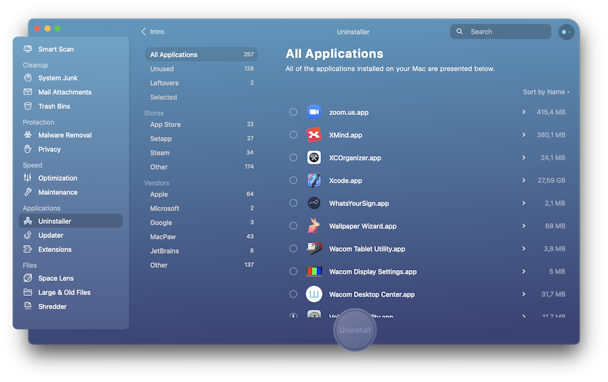
Вот и все; удаление приложений никогда не было проще.
Отключите AirPlay и дублирование экрана
Другой потенциальной причиной, которая может вызвать сообщение, является AirPlay или зеркальное отображение экрана. Что интересно здесь, так это то, что вы уже закончили использовать эти функции, но сообщение все еще там. Чтобы проверить это, выполните следующие действия:
- Из строки меню перейдите в Центр управления — он выглядит как значок с переключателями.
- Щелкните Дублирование экрана.
- Никакие устройства не должны быть подключены после того, как вы прекратили общий доступ.
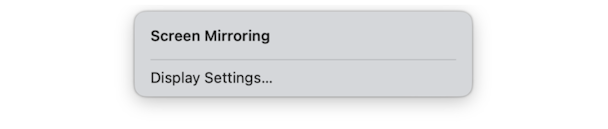
Далее сделайте следующее:
- Откройте Системные настройки из главного меню Apple.
- Перейдите в раздел «Основные» > «AirDrop и Handoff».
- Отключите AirPlay Receiver, если вы не планируете использовать AirPlay, и введите свой пароль для подтверждения действия.

Если сообщение все еще там, продолжайте читать.
Убедитесь, что вы не записываете экран
Возможность записи экрана — одна из самых удобных и важных функций macOS. Для этого можно использовать либо утилиту Screenshot, либо QuickTime Player. Хотя большинство пользователей знают, как записывать экран на Mac, некоторые из них могут забыть, что он не останавливается сам по себе. Вместо этого его следует остановить, как только он больше не нужен; в противном случае он продолжит запись экрана даже после того, как вы заблокируете свой Mac.
Если это так, все, что вам нужно сделать, это нажать Command-Control-Esc. Это должно мгновенно остановить запись экрана, и тревожное сообщение должно сразу же исчезнуть. Если эта комбинация клавиш не сработала, найдите значок, показанный ниже, в строке меню. Просто нажмите на нее, и все готово.

Вы должны были исправить проблему к настоящему времени; если нет, перейдите к последнему совету.
Проверить на вредоносное ПО
Если вы испробовали все приведенные выше советы и ничего не помогло, пришло время проверить ваш Mac на наличие вредоносных программ. Существует распространенное заблуждение, что компьютеры Mac невосприимчивы к вирусам; однако это неправда, и вредоносные приложения могут проникнуть на ваш компьютер. Если вы видите сообщение «за вашим экраном наблюдают» или опасаетесь, что ваш экран или камера Mac были взломаны, это может быть шпионское ПО или программа-вымогатель.
Итак, воспользуйтесь возможностью, чтобы просканировать свой компьютер на наличие вредоносных программ. Вы можете сделать это с помощью одного из множества антивирусных инструментов, которые позволяют бесплатно загрузить их и просканировать компьютер. Некоторые могут затем взимать с вас плату, если они найдут что-то, и вам нужно это удалить.
В качестве альтернативы, если вы используете Mac, вы можете использовать инструмент удаления вредоносных программ в CleanMyMac X. Он использует регулярно обновляемую базу данных вредоносных программ и сравнивает с ней то, что находит на вашем Mac. Если он ничего не найдет, он сообщит вам, что ваш Mac здоров. Если это так, вы можете удалить его нажатием одной кнопки.

Это приложение может обнаруживать специфичные для macOS кейлоггеры, бэкдор-вирусы и черви. Скачайте CleanMyMac X бесплатно. Он нотариально заверен Apple, что означает, что он безопасен.
Увидеть сообщение «за вашим экраном наблюдают» на экране блокировки может быть тревожно и страшно. В большинстве случаев она появляется в результате ваших действий. В наиболее серьезных случаях это связано с заражением вашего Mac вредоносным ПО. В любом случае, проблема решаема, и, надеюсь, вы сможете решить ее, следуя одному из приведенных выше советов.